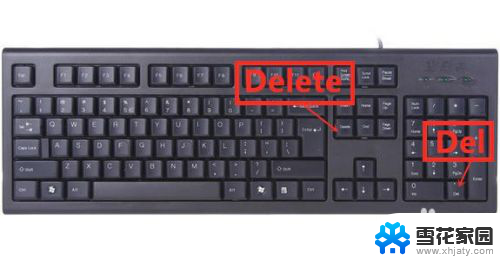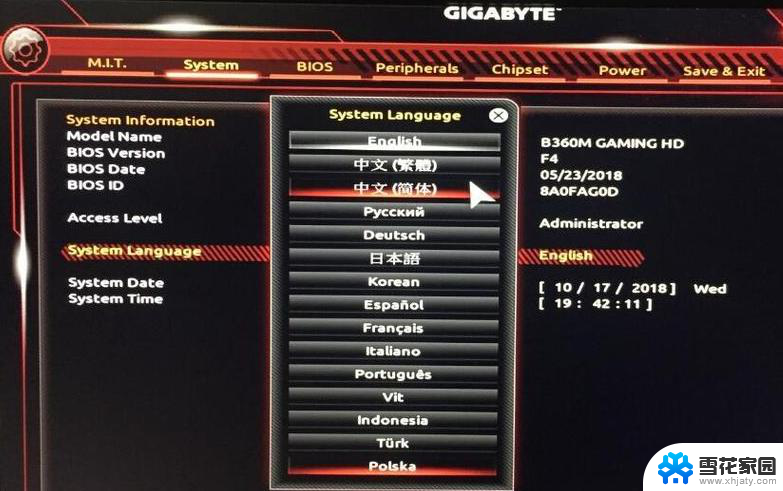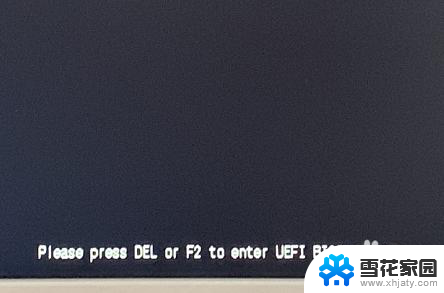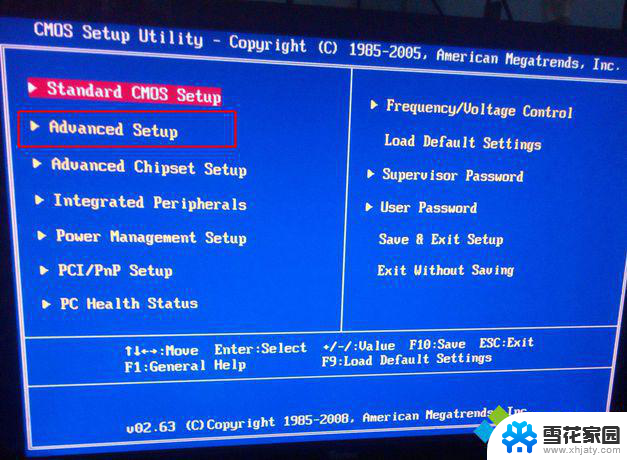技嘉b460主板bios设置硬盘启动 技嘉主板怎么设置硬盘启动
技嘉B460主板是一款性能稳定、功能丰富的主板,其中BIOS设置对硬盘启动至关重要,在使用技嘉主板时,用户需要根据自己的需求和操作系统的安装方式来设置硬盘启动。通过简单的操作,可以轻松地在BIOS设置中将硬盘设置为启动设备,确保系统正常启动并运行。技嘉主板提供了简洁明了的设置界面,用户只需按照指引逐步操作,即可完成硬盘启动设置,提升系统的稳定性和性能。通过正确的硬盘启动设置,用户可以更好地利用技嘉主板的性能优势,实现更高效的工作和娱乐体验。
步骤如下:
1.打开技嘉主板电脑,在出现开机画面时按DEL键进入bios界面。这个方法进入主板设置界面了,没有难度吧,如不懂英文的可以把主板bios界面改成中版,用左右键移到“BIOS功能”这一选项,在主界面右上角的位置有一个按钮,英文为“Language”,点击它,选择里面的“简体中文”。

2.用上下方向键移动到“windows 8功能”这一选项,点击确定。选择“其他操作系统”
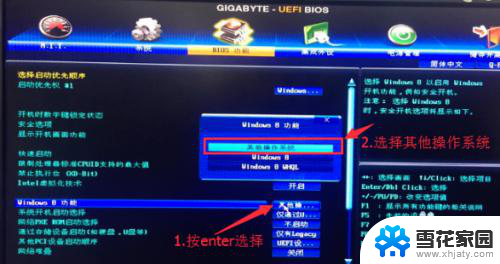
3.然后用上下方向键移动到“系统开机启动选择”这一选项,点击确定。选择“UEFI BIOS与传统BIOS ”
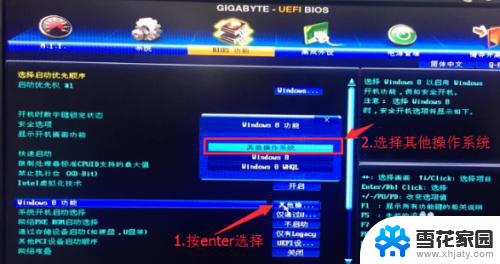
4.用上下方向键移动到“通过存储设备启动(如硬盘U盘等)”这一选项,点击确定。选择“UEFI优先”
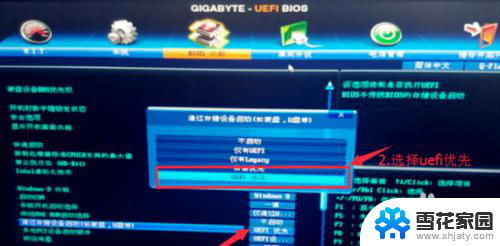
5.最后按F10快捷键存储并离开bios设置,在弹出的窗口中点击“是”按钮

6.保存重启之后就能成功进入系统。
以上就是技嘉b460主板bios设置硬盘启动的全部内容,有需要的用户可以根据这些步骤进行操作,希望对大家有所帮助。